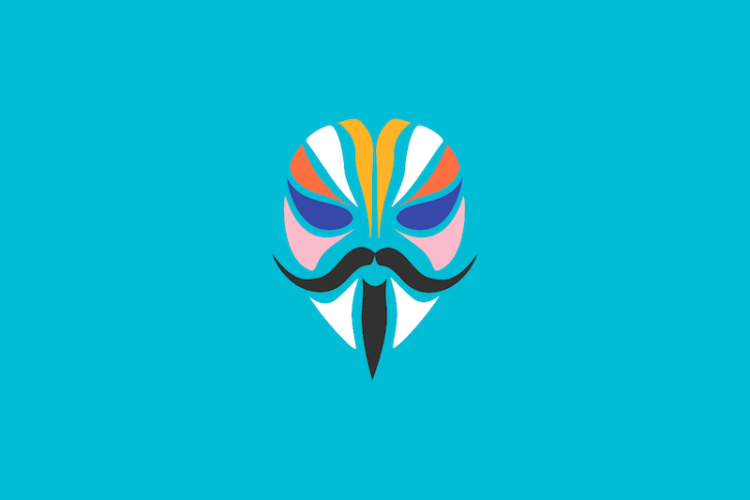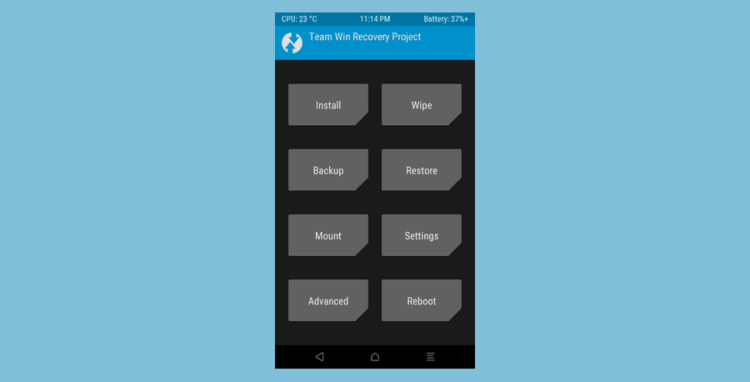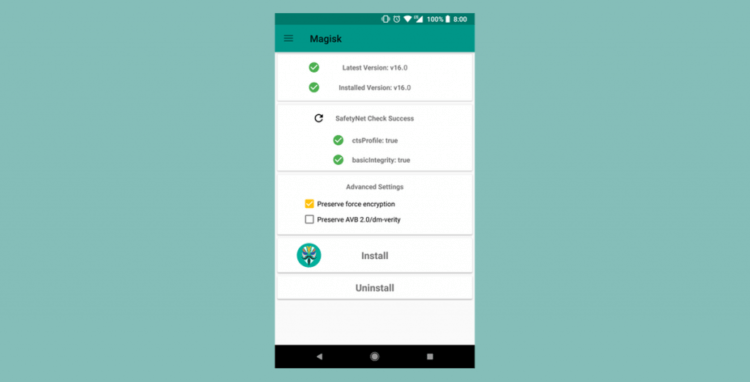- Что такое Magisk и зачем вам нужно установить его на свой Android-смартфон
- Как установить Magisk
- Установка приложения Magisk Manager
- Проверьте, что все установлено верно
- Magisk Manager: установка/обзор/настройка
- SuperUser, SuperSu, Magisk Manager
- Что такое Magisk Manager? Что умеет?
- Модули
- Установка Magisk Manager
- Установка Manager(а)
- Скачивание MagiskSU
- Установка MagiskSU
- Система управления выдачи Root прав. Как пользоваться Magisk?
- Скрываем Root права
- Как удалить Magisk Manager, если не устраивает?
- Страница проекта Magisk Manager
- Magisk Manager: установка/обзор/настройка
- SuperUser, SuperSu, Magisk Manager
- Что такое Magisk Manager? Что умеет?
- Модули
- Установка Magisk Manager
- Установка Manager(а)
- Скачивание MagiskSU
- Установка MagiskSU
- Система управления выдачи Root прав. Как пользоваться Magisk?
- Скрываем Root права
- Как удалить Magisk Manager, если не устраивает?
- Страница проекта Magisk Manager
Что такое Magisk и зачем вам нужно установить его на свой Android-смартфон
О том, что такое root-права (или права суперпользователя) знают практически все обладатели смартфонов под управлением Android. Однако не многие в курсе, что есть кое-что получше, чем обычные root-права. Это Magisk, особая модификация ПО вашего телефона таким образом, чтобы вы имели все преимущества root-прав и не имели практически никаких недостатков. Так что штука эта весьма нужная и знать о том, что это такое и «с чем это едят» будет крайне полезно.
В первую очередь стоит сказать, что Magisk — это, грубо говоря, надстройка, позволяющая устанавливать пользовательские моды. Чем же она отличается от root-прав? Тем, что Magisk работает, оставляя системный раздел нетронутым и изменяя лишь загрузочный раздел операционной системы. Таким образом, с Magisk вы можете без проблем использовать системные функции вроде Google Pay, чего с root-правами добиться сложно.
Как установить Magisk
Magisk стал популярным в последние годы, так как все больше функций Android сейчас защищены системой SafetyNet от Google. А установить Magisk довольно легко, если у вас есть все необходимые компоненты. Самое главное тут то, что ваше устройство должно быть под управлением Android 4.2 или выше.
- Для начала вам требуется скачать zip-файл программы Magisk. Его можно взять здесь. Если вы не хотите делать это вручную, то вы можете осуществить загрузку при помощи Magisk Manager (но о нем мы поговорим позже).
- Далее нам нужно установить TWRP для того, чтобы мы смогли работать с флэш-памятью и архивами.
- Теперь нужно перейти в режим восстановления и прошить устройство ранее скачанным zip-файлом. Переход в режим восстановления индивидуален для каждой линейки смартфонов, поэтому узнайте, какой способ подойдет именно вам в официальном руководстве пользователя. Обычно это какая-то комбинация кнопки питания и клавиш регулировки громкости.
- После загрузки в режиме восстановления, найдите папку, в которую вы загрузили zip-файл и выбирайте его.
- После распаковки нажмите кнопку «Установить».
- Когда установка завершиться, перезагрузите систему.
Установка приложения Magisk Manager
ПО для работы Magisk теперь установлено на вашем устройстве. Чтобы управлять им, вам понадобится специальный менеджер Magisk. Он позволит вам установить модули, о самых интересных из которых мы расскажем в отдельной статье. Загрузите последнюю версию Magisk Manager APK здесь и убедитесь, что в настройках вашей системы разрешено устанавливать программы из неизвестных источников.
Проверьте, что все установлено верно
Откройте только что установленное приложение Manager. Нам нужно убедиться, что ваше устройство по-прежнему проходит проверку Google SafetyNet. SafetyNet блокирует приложения, такие как Google Pay, когда система была изменена. Magisk обходит это ограничение, оставляя систему нетронутой. Нажмите кнопку «SafetyNet Check». Если под кнопкой отображаются две зеленые галочки, значит устройство прошло проверку.
Google иногда будет «мешать» вам новыми обновлениями для системы безопасности Android, но разработчики Magisk в ответ выпускают исправления, поэтому вам нужно будет следить за актуальной версией надстройки для того, чтобы все работало корректно.
Помните, что все вышеописанные действия вы выполняете на свой страх и риск.
В одной из следующих статей мы разберем с вами самые интересные модули для Magisk. Оставайтесь с нами! И присоединяйтесь к нашему новостному Телеграм-каналу.
Источник
Magisk Manager: установка/обзор/настройка
Времена меняются и для эффективного управления Root правами приходит новое ПО под названием Magisk Manager! Что представляет собой Magisk, а также установка и детальная настройка, читайте на Android +1!
SuperUser, SuperSu, Magisk Manager
Время неумолимо стремится вперед, операционной системе Android уже скоро будет 10 лет. За это время многое в этой операционной системе успело поменяться, менялись также и способы получения Root и менеджеры управления «супер-правами». Сначала это был SuperUser, после появления Android 4.0 и защиты в виде SeLinux на арену вышел SuperSu, теперь, когда многие банковские приложения перестают работать из-за Root прав, ввода многочисленных защит, ему на смену приходит Magisk Manager!
Что такое Magisk Manager? Что умеет?
По сути Magisk Manager это приложение администратор Root прав как и SuperSu, но создан согласно новым реалиям в мире Android:
- Не вмешивается в системный (/system) раздел Android.
- Можно спокойно устанавливать новые прошивки, через OTA, форматировать разделы, Root права останутся.
- Благодаря уникальной функции можно скрыть Root от приложений банков — Сбербанк, ПриватБанк, игры Pokemon GO, больше предупреждений не будет!
- Контролирует выдачу Root прав приложениям.
Помимо этого функционала, Magisk Manager предоставляет еще систему модулей!
Модули
С помощью дополнительных модулей (Xposed, Viper4Android FX. AdBlock), вы можете значительно расширить функциональность вашего Android, а самое главное данные моды не повредят системные файлы, так работа происходит без модификации системного раздела (systemless)!
Далее мы подробно остановимся на том, как установить magisk manager!
Magisk Manager работает c версии Android 5.0 и новее! На 4.X версиях не работает!
Установка Magisk Manager
Если вы только хотите получить Root права, то вам предстоит пройти путь:
- Разблокировки Bootloader (для многих устройств)
- Установить TWRP рекавери
Если вы уже используете SuperSu, то его желательно предварительно удалить (в настройках приложениях).
Теперь непосредственно об установке Magisk Manager, для его корректной работы и всего функционала необходимо использовать специальный Root права под названием MagiskSU.
Установка Manager(а)
Загрузить и установить приложение Magisk Manager можно легко и просто, перейдя в не официальный магазин ApkMirror, каких либо трудностей у вас не должно возникнуть.
После установки Manager-а приступаем к загрузке и установке MagiskSU.
Скачивание MagiskSU
Перейдите в приложение Magisk Manager, после чего зайдите в раздел УСТАНОВКА. Здесь вы можете загрузить последнюю версию MagiskSU, для этого нажмите на кнопку СКАЧАТЬ.
После того как MagiskSU, который по сути является пакетом ZIP, находящийся по пути MagiskManager/Magisk-Vxx.zip, необходимо установить с помощью кастомного Recovery.
Установка MagiskSU
- Перезагрузите Android в кастомное рекавери
- Выберите файл Magisk-Vxx.zip
- Установите MagiskSU
- Перезагрузите Android в нормальный режим работы
Система управления выдачи Root прав.
Как пользоваться Magisk?
Если вы пользовались SuperUser или SuperSu, то что-либо нового в управление Magisk Manager не привнесет, при первом запуске приложения появиться всплывающее сообщение с просьбой предоставить или отказать в правах Root.
Скрываем Root права
Теперь о самой полезной функции данного приложения — скрытие Root прав! Данная функция работает только в том случае, если вы устанавливали MagiskSU.
- Перейдите в раздел настройки Magisk.
- Активируйте функцию MAGISK HIDE.
- Теперь в меню в главное меню и увидите новый пункт MAGISK HIDE, перейдите в него.
- Отметьте все приложения для которых надо скрыть наличие Root права.
- Для корректной работы перезагрузите Android.
Как удалить Magisk Manager, если не устраивает?
Если что-то пошло не так и Magisk Manager, совсем не устраивает вас, то его можно легко и просто удалить! Для этого вам необходимо будет загрузить Magisk-uninstaller.zip и прошить в кастомном recovery, если же, удаление прошло удачно, то тогда переустановите загрузочный раздел (boot), а также удалите файлы в разделе data:
Страница проекта Magisk Manager
Официальная страница проекта на данный момент находиться на форуме XDA, где вы сможете также скачать все необходимые файлы и решить большинство проблем.
У вас еще остались вопросы? Пишите их в комментариях, рассказывайте, что у вас получилось или наоборот!
Вот и все! Больше статей и инструкций читайте в разделе Статьи и Хаки Android. Оставайтесь вместе с сайтом Android +1, дальше будет еще интересней!
Источник
Magisk Manager: установка/обзор/настройка
Времена меняются и для эффективного управления Root правами приходит новое ПО под названием Magisk Manager! Что представляет собой Magisk, а также установка и детальная настройка, читайте на Android +1!
SuperUser, SuperSu, Magisk Manager
Время неумолимо стремится вперед, операционной системе Android уже скоро будет 10 лет. За это время многое в этой операционной системе успело поменяться, менялись также и способы получения Root и менеджеры управления «супер-правами». Сначала это был SuperUser, после появления Android 4.0 и защиты в виде SeLinux на арену вышел SuperSu, теперь, когда многие банковские приложения перестают работать из-за Root прав, ввода многочисленных защит, ему на смену приходит Magisk Manager!
Что такое Magisk Manager? Что умеет?
По сути Magisk Manager это приложение администратор Root прав как и SuperSu, но создан согласно новым реалиям в мире Android:
- Не вмешивается в системный (/system) раздел Android.
- Можно спокойно устанавливать новые прошивки, через OTA, форматировать разделы, Root права останутся.
- Благодаря уникальной функции можно скрыть Root от приложений банков — Сбербанк, ПриватБанк, игры Pokemon GO, больше предупреждений не будет!
- Контролирует выдачу Root прав приложениям.
Помимо этого функционала, Magisk Manager предоставляет еще систему модулей!
Модули
С помощью дополнительных модулей (Xposed, Viper4Android FX. AdBlock), вы можете значительно расширить функциональность вашего Android, а самое главное данные моды не повредят системные файлы, так работа происходит без модификации системного раздела (systemless)!
Далее мы подробно остановимся на том, как установить magisk manager!
Magisk Manager работает c версии Android 5.0 и новее! На 4.X версиях не работает!
Установка Magisk Manager
Если вы только хотите получить Root права, то вам предстоит пройти путь:
- Разблокировки Bootloader (для многих устройств)
- Установить TWRP рекавери
Если вы уже используете SuperSu, то его желательно предварительно удалить (в настройках приложениях).
Теперь непосредственно об установке Magisk Manager, для его корректной работы и всего функционала необходимо использовать специальный Root права под названием MagiskSU.
Установка Manager(а)
Загрузить и установить приложение Magisk Manager можно легко и просто, перейдя в не официальный магазин ApkMirror, каких либо трудностей у вас не должно возникнуть.
После установки Manager-а приступаем к загрузке и установке MagiskSU.
Скачивание MagiskSU
Перейдите в приложение Magisk Manager, после чего зайдите в раздел УСТАНОВКА. Здесь вы можете загрузить последнюю версию MagiskSU, для этого нажмите на кнопку СКАЧАТЬ.
После того как MagiskSU, который по сути является пакетом ZIP, находящийся по пути MagiskManager/Magisk-Vxx.zip, необходимо установить с помощью кастомного Recovery.
Установка MagiskSU
- Перезагрузите Android в кастомное рекавери
- Выберите файл Magisk-Vxx.zip
- Установите MagiskSU
- Перезагрузите Android в нормальный режим работы
Система управления выдачи Root прав.
Как пользоваться Magisk?
Если вы пользовались SuperUser или SuperSu, то что-либо нового в управление Magisk Manager не привнесет, при первом запуске приложения появиться всплывающее сообщение с просьбой предоставить или отказать в правах Root.
Скрываем Root права
Теперь о самой полезной функции данного приложения — скрытие Root прав! Данная функция работает только в том случае, если вы устанавливали MagiskSU.
- Перейдите в раздел настройки Magisk.
- Активируйте функцию MAGISK HIDE.
- Теперь в меню в главное меню и увидите новый пункт MAGISK HIDE, перейдите в него.
- Отметьте все приложения для которых надо скрыть наличие Root права.
- Для корректной работы перезагрузите Android.
Как удалить Magisk Manager, если не устраивает?
Если что-то пошло не так и Magisk Manager, совсем не устраивает вас, то его можно легко и просто удалить! Для этого вам необходимо будет загрузить Magisk-uninstaller.zip и прошить в кастомном recovery, если же, удаление прошло удачно, то тогда переустановите загрузочный раздел (boot), а также удалите файлы в разделе data:
Страница проекта Magisk Manager
Официальная страница проекта на данный момент находиться на форуме XDA, где вы сможете также скачать все необходимые файлы и решить большинство проблем.
У вас еще остались вопросы? Пишите их в комментариях, рассказывайте, что у вас получилось или наоборот!
Вот и все! Больше статей и инструкций читайте в разделе Статьи и Хаки Android. Оставайтесь вместе с сайтом Android +1, дальше будет еще интересней!
Источник